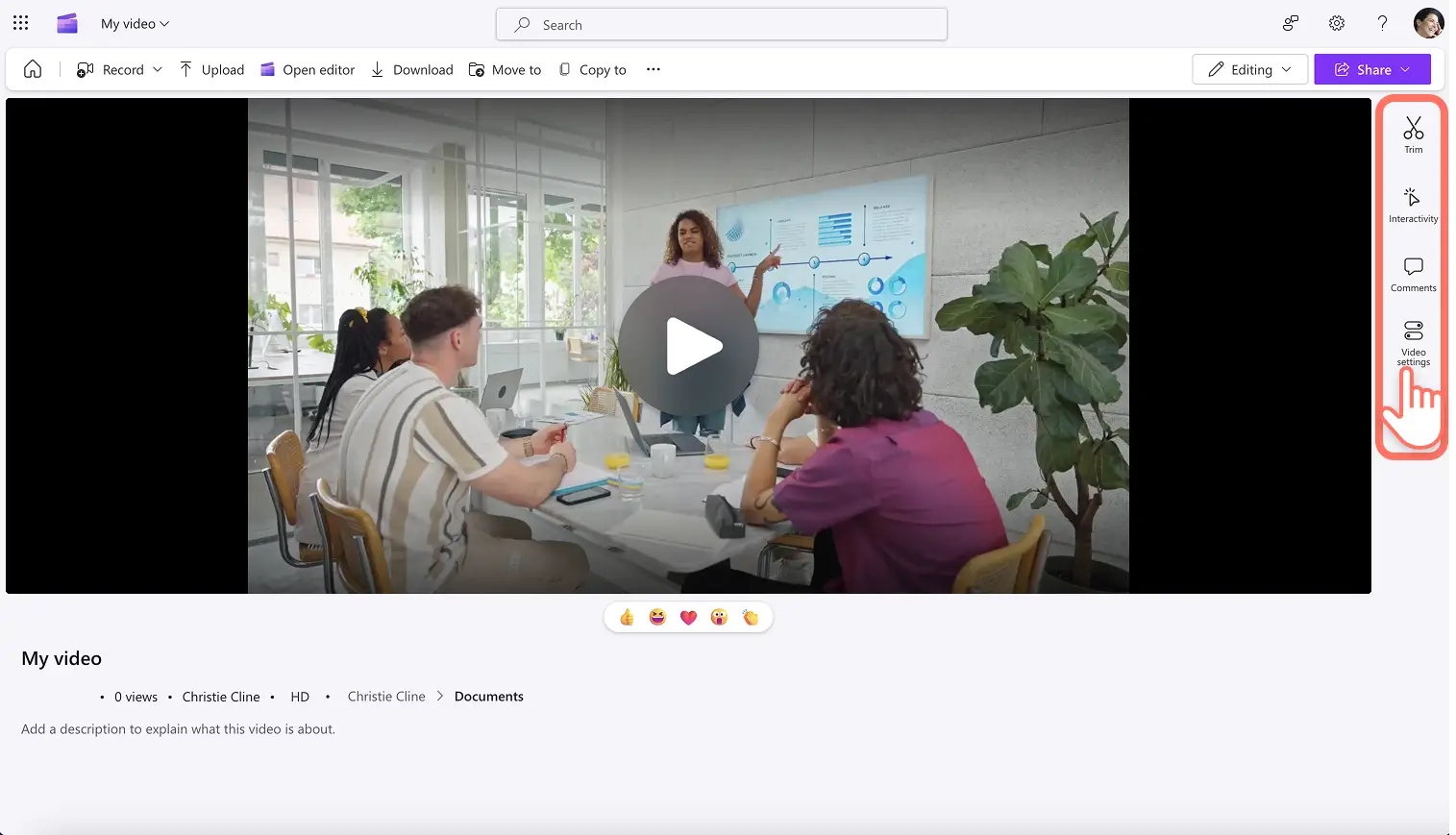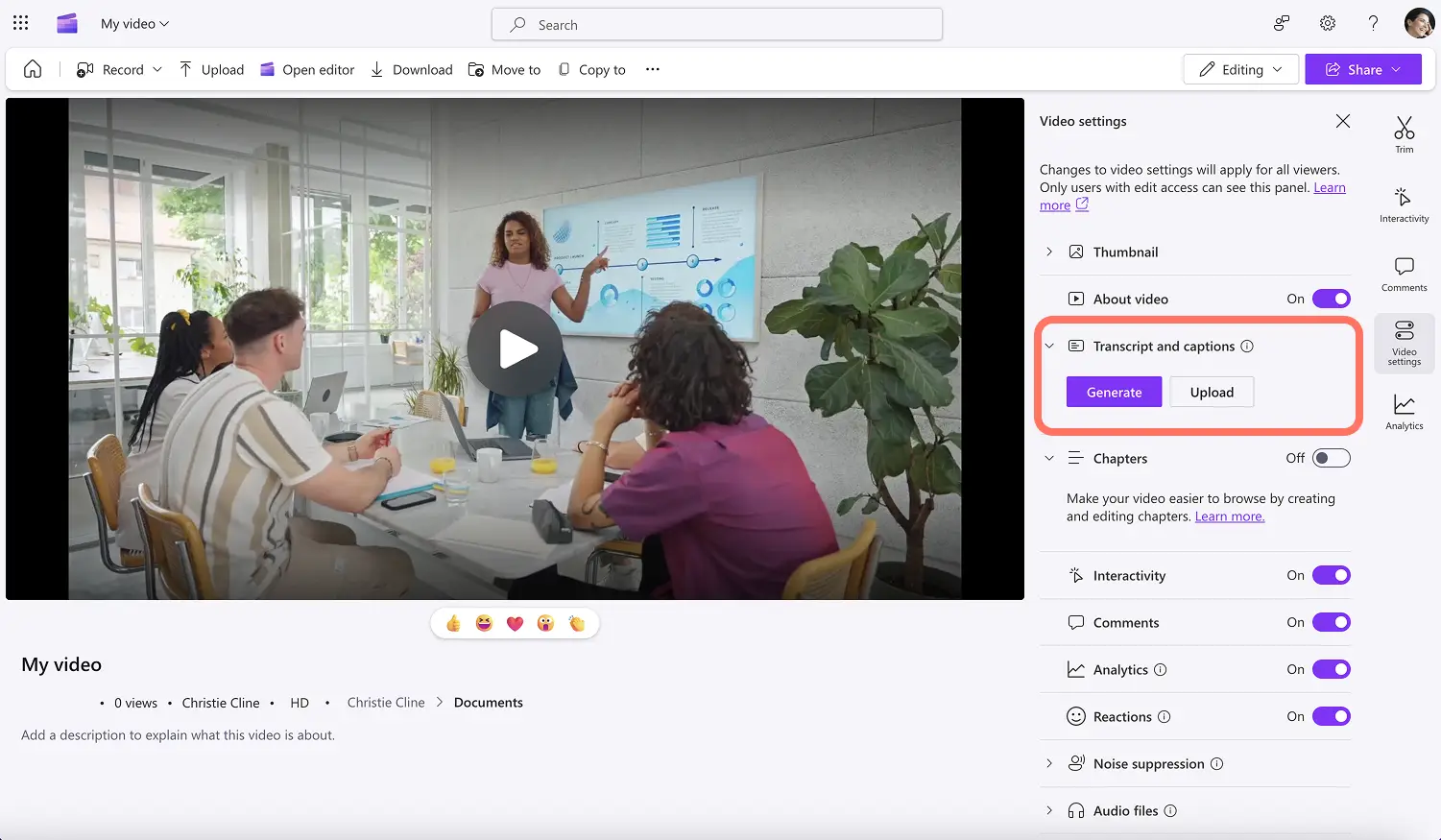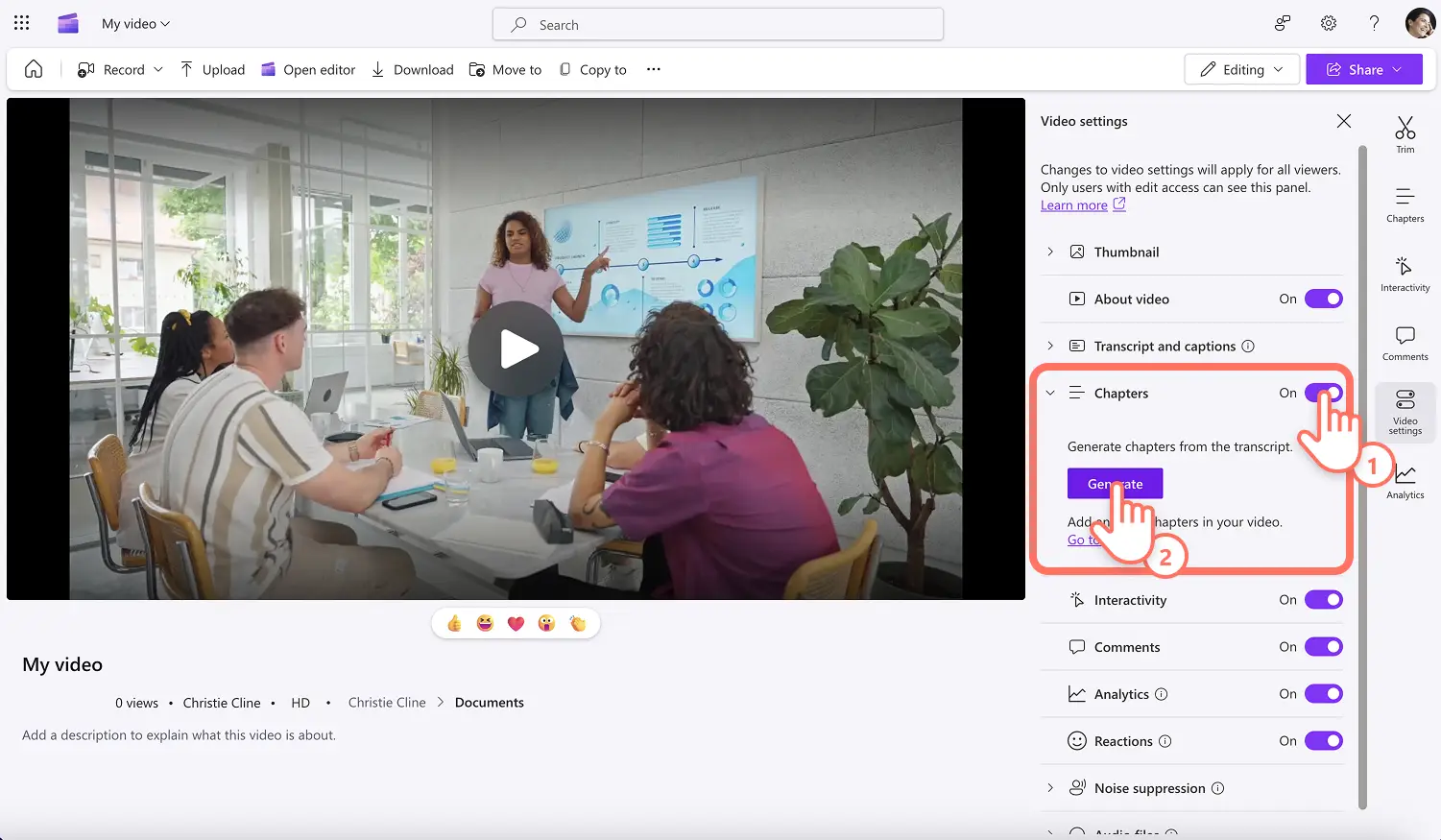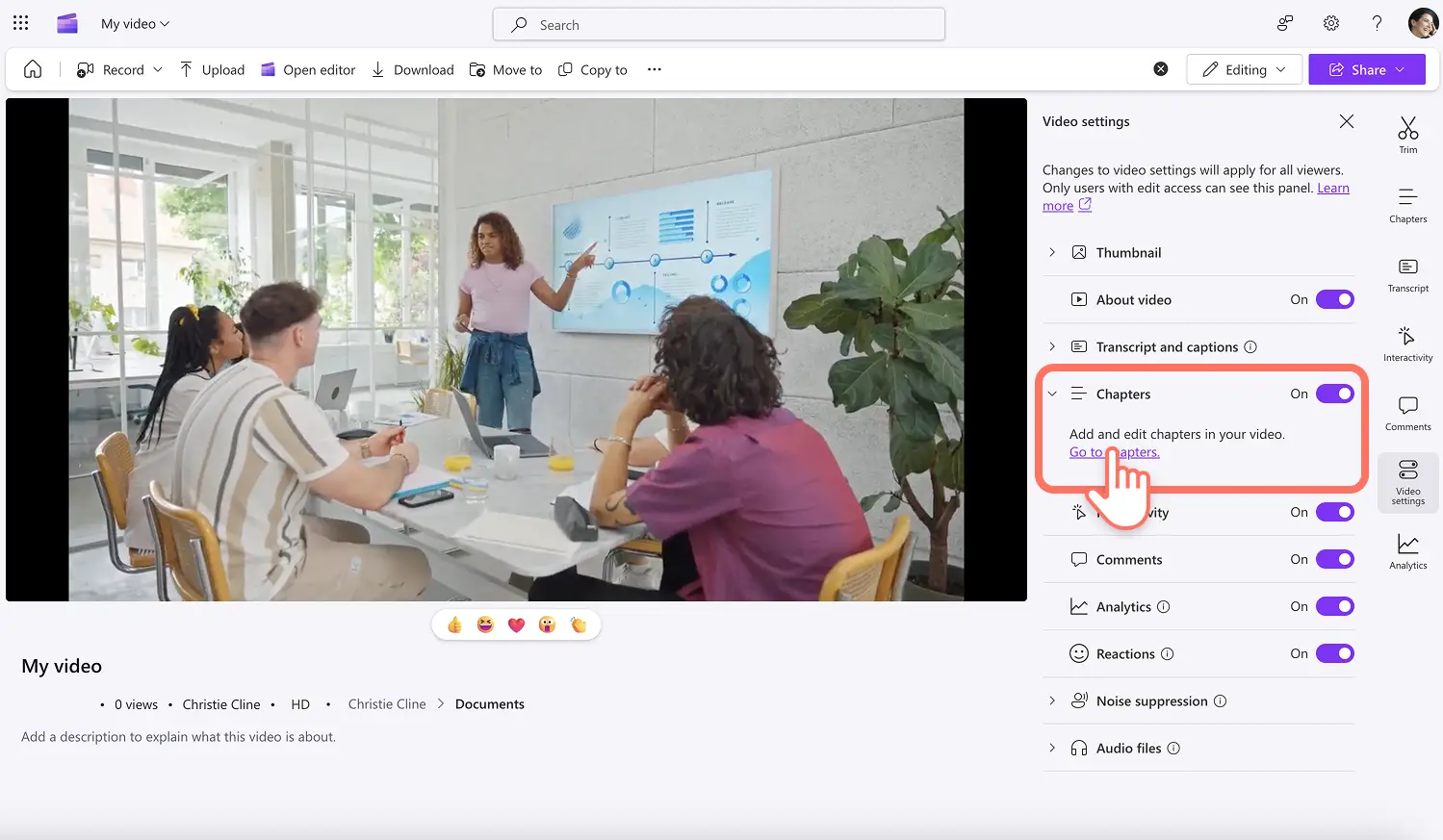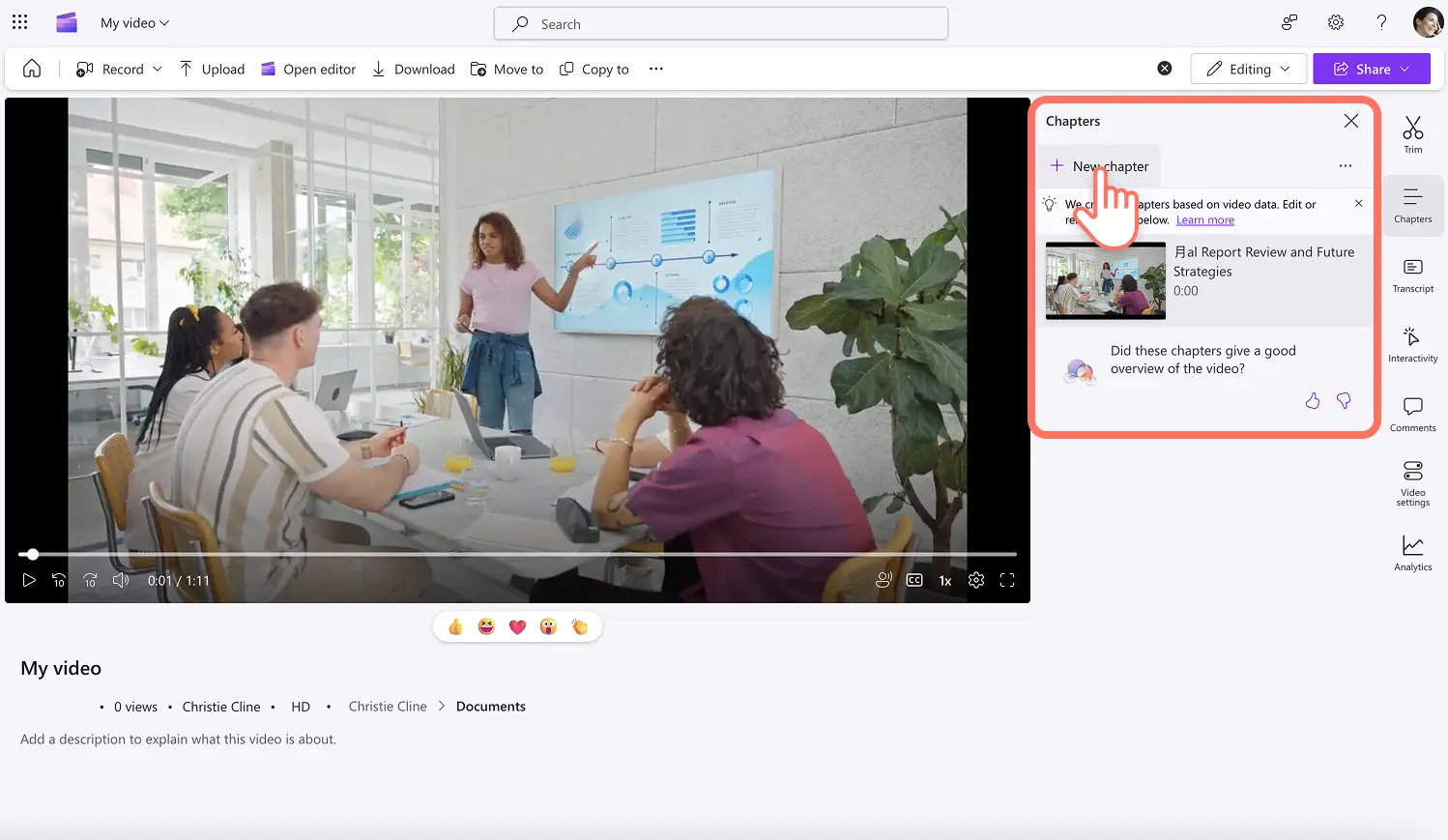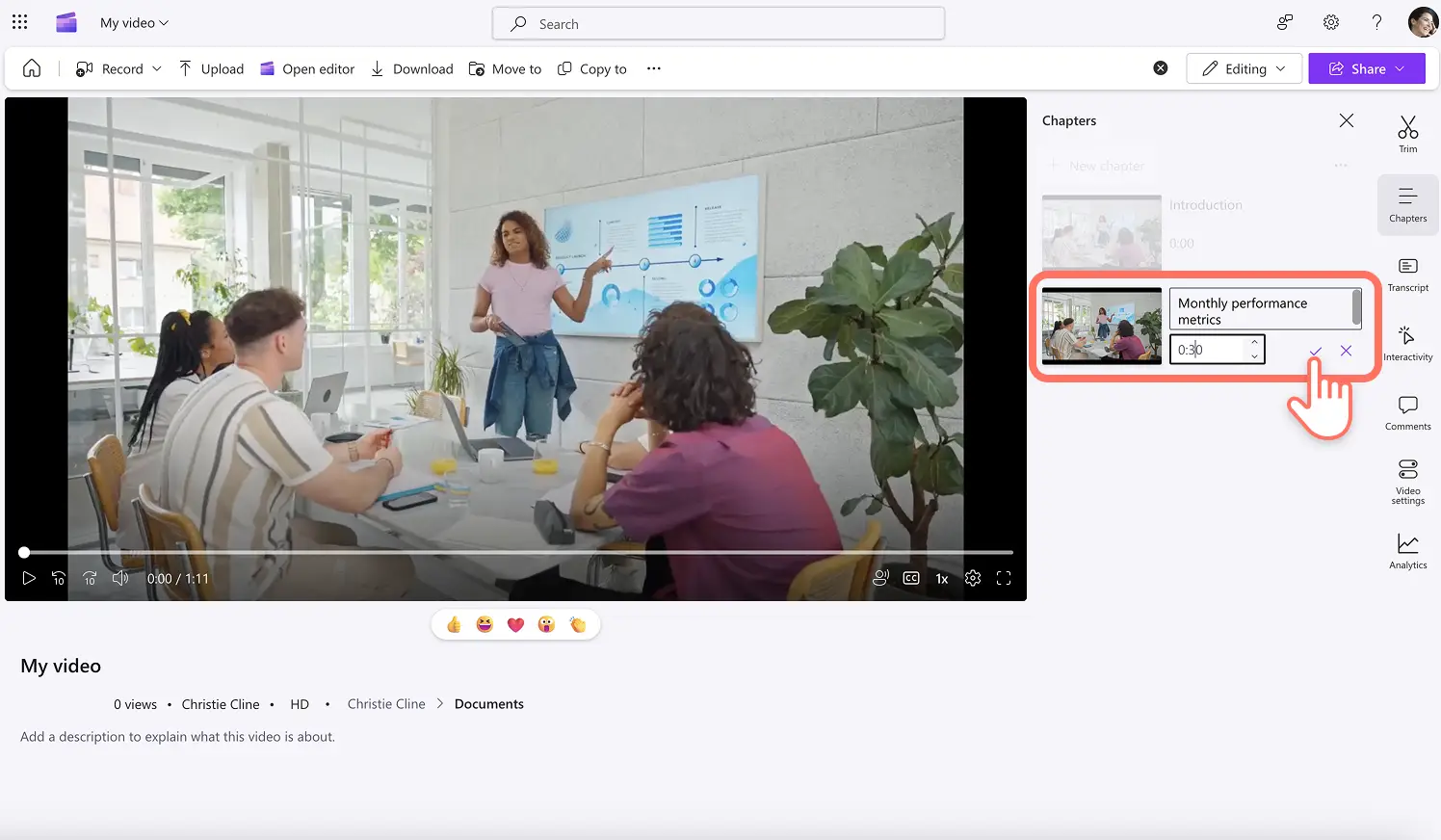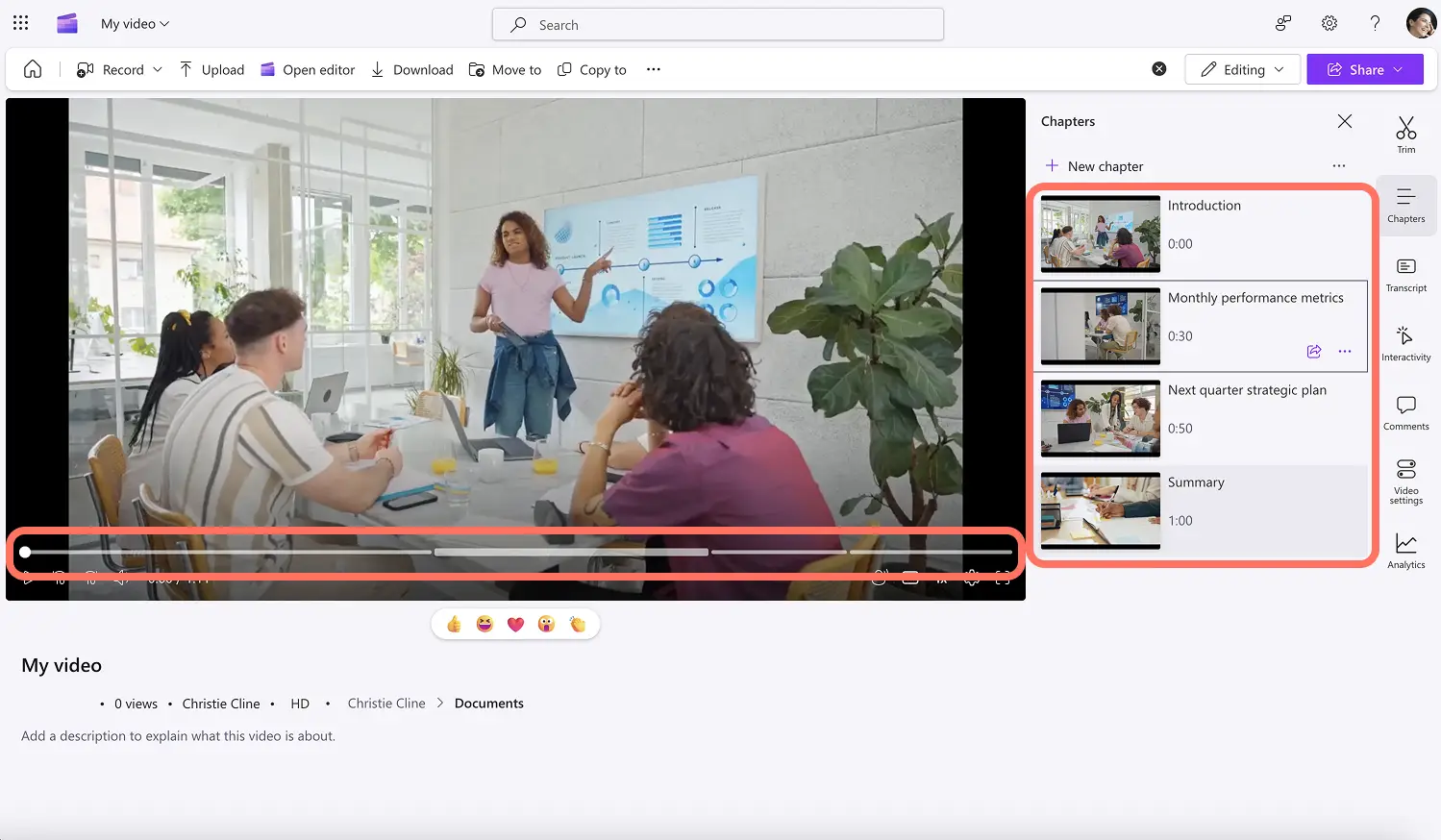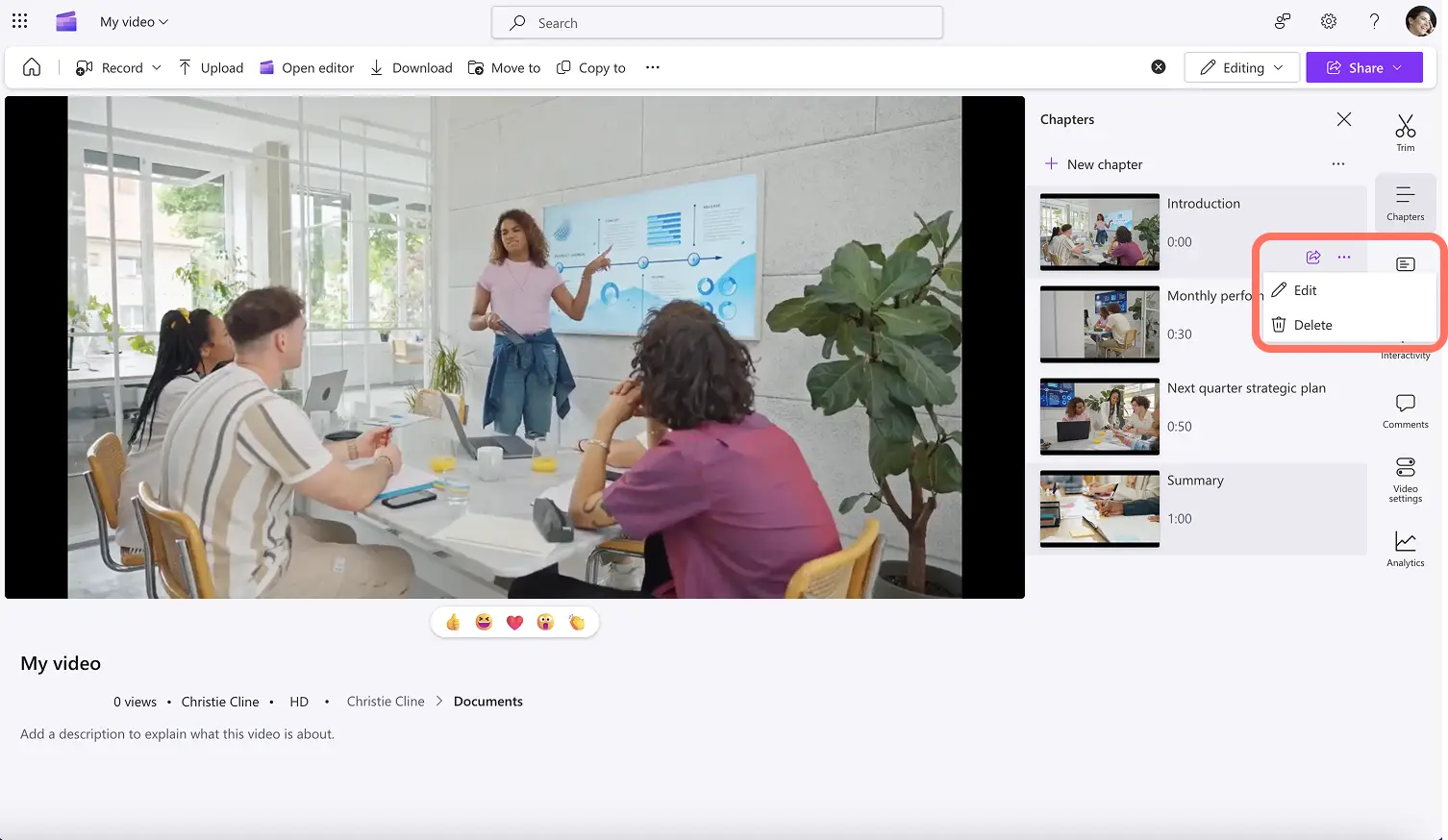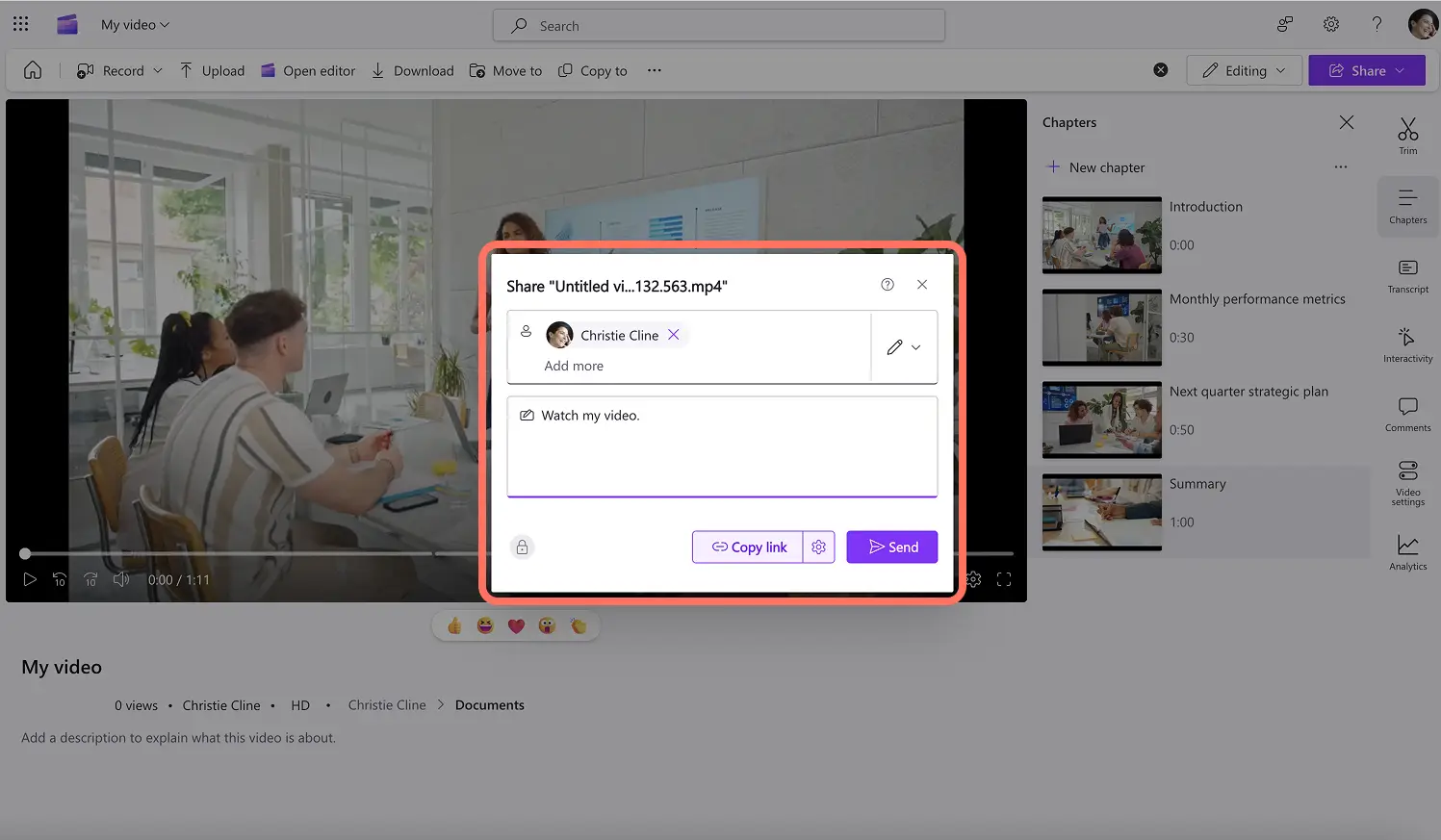Bemærk! Skærmbillederne i denne artikel er fra Clipchamp til arbejdskonti, og de samme principper gælder for Clipchamp til skolekonti. Selvstudier for Clipchamp til personlige konti kan være anderledes. Få mere at vide.
På denne side
Gør arbejdsvideoer nemmere at navigere i og mere effektive at se med tilpassede kapitler og tidsstempler.
Kapitler hjælper seerne med at springe direkte til den mest relevante del af en video og sparer værdifuld tid. De gør det lettere at se lange arbejdsvideoer som oplærings- og fejlfindingsvideoer, mødeoptagelser og onboarding-videoer.
Læs videre for at lære, hvordan du nemt føjer tilpassede kapitler til arbejdsvideoer i Clipchamp.
Sådan føjer du kapitler til arbejdsvideoer
Trin 1.Se din video i Clipchamp
Åbn din video i Clipchamp, og rul derefter gennem værktøjslinjen for at finde fanen Videoindstillinger. Åbn fanen Videoindstillinger.
Bemærk: Alle med redigeringsadgang kan se panelet Videoindstillinger. Kapitler er kun tilgængelige for videoer med lyd.
Trin 2.Aktivér afskrift og undertekster med kunstig intelligens
Før du føjer kapitler til videoen, skal du generere eller uploade en engelsk videoafskrift under fanen afskrift og undertekster.
Klik på pilen ved fanen Afskrift og undertekster, og klik derefter på knappen Generér for at starte oprettelse af en afskrift med kunstig intelligens. Hvis du allerede har en videoafskrift, skal du klikke på upload-knappen for at uploade din egen.
Trin 3.Føj AI-kapitler eller manuelle kapitler til videoen
For at føje kapitler til videoer skal du klikke på fanen Kapitler og derefter klikke på skifteknappen Kapitler for at aktivere det. Klik på knappen Generér for at generere et videokapitel.
Derefter skal du klikke på knappen Gå til kapitler for at åbne den komplette Kapitler-fane.
Kunstig intelligens genererer automatisk kapitler til din video baseret på videodataene. Du kan redigere eller omdøbe kapitlerne i fanen. Hvis de AI-genererede kapitler ikke er præcise, kan du manuelt tilføje kapitler ved at klikke på knappen Nyt kapitel.
Her skriver du en titel til kapitlet og vælger et specifikt tidsstempel for, hvor kapitlet begynder. Når du er klar til at gemme kapitlet, skal du klikke på knappen med fluebenet. Gentag dette trin for at tilføje flere videokapitler.
Din video vises nu med kapitler, så seerne nemt kan springe til forskellige videoafsnit.
Trin 4. Rediger, slet eller del kapitler i videoen
Hvis du vil redigere eller slette et kapitel, skal du klikke på knappen med tre prikker (flere muligheder) på det pågældende kapitel. Her kan du enten klikke på Rediger eller Slet.
For at dele et bestemt kapitel skal du klikke på knappen Del kapitel.Skriv derefter et navn, en gruppe eller en mailadresse, og tilføj en besked, hvis du ønsker det. Du kan også tilføje adgangsindstillinger som redigering, visning eller download. Hvis du ikke vil dele via mail, kan du nemt kopiere det delbare link og sende det til dit team.
Se, hvordan du tilpasser videoindstillinger i Clipchamp
Nu, hvor du er klar til at føje kapitler og tidsstempler til videoer i Clipchamp, kan du udforske, hvordan du forbedrer fremtidige videoprojekter med tilpassede arbejdsvideoskabeloner og tilpassede videominiaturer.
Kom i gang med at skabe videoer til din virksomhed med Clipchamp, eller download Microsoft Clipchamp-appen til Windows.
Ofte stillede spørgsmål
Hvad er et kapitel i en video?
Et videokapitel er et specifikt segment på et unikt tidsstempel, der opdeler en video i flere dele.Ligesom et kapitel i en bog er hvert afsnit mærket med en titel eller overskrift på det tidsstempel, hvor kapitlet begynder.Videokapitler gør det muligt for seere hurtigt at finde dele af en video uden at skulle se hele videoen.
Hvad består en video af?
Videokapitler kan tilpasses efter dine præferencer.Kapitler repræsenterer normalt forskellige emner eller sektioner i en video.
Hvordan opretter man automatiske kapitler i videoer?
Clipchamp bruger teknologi, der er drevet af kunstig intelligens, til automatisk at generere videokapitler baseret på videoens afskrift.Kunstig intelligens scanner dine videodata og tilføjer kapitler ved specifikke tidspunkter, hvor der sker et emneskift, intro, outro eller et selvstudiesegment.